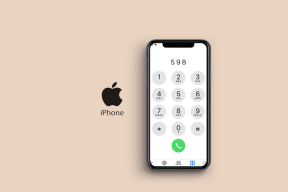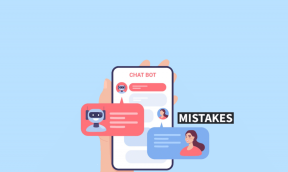Top 9 načina za rješavanje problema s međuspremnikom Fire TV Stick
Miscelanea / / November 29, 2021
Amazon Fire TV Stick je blagodat za one koji žive sa prastarim TV prijemnicima. Možete samo priključiti mali štapić u HDMI utor na TV-u i pretvoriti svoj prosječni televizor u pametan. Isplativo je, postavljanje je jednostavno i radi kako se oglašava sa svim glavnim uslugama za streaming videa kao što su Netflix, Amazon Prime, Apple TV+, Disney+ i drugi. Međutim, može se dogoditi da se suočite s čestim indikatorima za međuspremnik ili učitavanje tijekom streaminga na Amazon Fire TV Stick.

Kada stvari idu dobro, međuspremnik se kontinuirano događa u pozadini tijekom streaminga videa. Mi to ne primjećujemo. Stick preuzima podatke koje Fire TV Stick zatim reproducira za korisnika. Kada se videozapis reproducira brže nego što je preuzet u međuspremnik, videozapis se može pauzirati dok se više videozapisa ne preuzme i ne bude spremno za reprodukciju.
Problem može biti vaš internet, stream ili sam Fire TV Stick. Ovaj članak će proći kroz prvih devet načina za dijagnosticiranje i popravljanje problema s međuspremnikom Fire TV Stick.
Također na Guiding Tech
1. Rješavanje problema s internetskom vezom
Preporuča se da imate najmanje 10 Mbps za 1080p i 20 Mbps za 4K streaming. Ako je vaša internetska veza spora, imat ćete problema s međuspremnikom. Ako internetska veza nije problem, sljedeći razlozi mogu uzrokovati međuspremnik na Fire TV Stick-u.

- Ako drugi uređaji (povezani na istu Wi-Fi mrežu) preuzimaju velike datoteke, to može utjecati na rad Fire TV Sticka.
- Postoje li smetnje između vašeg Wi-Fi usmjerivača i Fire TV Sticka? Debeli zidovi, velike udaljenosti i bežični signali s drugih uređaja mogli bi ometati vezu.
- Prigušuje li vaš ISP video stream? Neki davatelji internetskih usluga namjerno usporavaju video streamove kako bi smanjili potrošnju propusnosti.
2. Pregrijavanje Fire TV Stick
Vaš Fire TV Stick je kontinuirano povezan s punjačem i struji videozapise kad god je TV uključen. Ako živite u regiji u kojoj je prosječna temperatura viša i klima topla, može doći do pregrijavanja streaming sticka. U takvim slučajevima primijetit ćete međuspremnik kao i propuste tijekom opće navigacije u Fire OS-u.
Trebali biste isključiti Fire TV Stick i pustiti da se ohladi.
3. Koristite VPN
Kao što je gore spomenuto, prigušivanje interneta uobičajena je praksa među ISP-ovima. Vaš internetski davatelj može usporiti vašu internetsku vezu kada se otkriju aktivnosti strujanja iznad određene razine. Kao rezultat toga, možete doživjeti međuspremnik na Fire TV Stick.

Srećom, to se može lako izbjeći korištenjem VPN usluge za Fire Stick. Dobar VPN ne samo da će spriječiti vašeg ISP-a da smanji brzinu, već će vam pomoći na nekoliko načina kao što je zaštita osobnih podataka od hakera, otključavanje drugih regionalnih aplikacija kao što su Hulu, HBO, itd.
4. Odaberite video niže kvalitete
Viša kvaliteta videozapisa zahtijeva više propusnosti i resursa sustava za strujanje i reprodukciju. Većina video playera automatski će odabrati kvalitetu videa u vaše ime, ali mnogi vam također daju mogućnost da ručno postavite kvalitetu videa. To se obično određuje razlučivosti videa, kao što je 4K, 1080p, 720p ili 480p. Niža razlučivost obično zahtijeva manju propusnost i zaustavit će probleme s međuspremnikom.
Također na Guiding Tech
5. Mala pohrana uređaja
Amazonov najpopularniji Fire TV Stick 4K dolazi s 8 GB ugrađene memorije. Nije baš elektrana za pohranu i može biti relativno lako popuniti prostor na štapu. Ako vam ponestane pohrane Fire TV Stick, to može uzrokovati probleme s međuspremnikom. Možete osloboditi prostor za pohranu deinstaliranje irelevantnih aplikacija s uređaja.
6. Ponovno pokrenite Fire TV Stick
Problem s puferiranjem mogao bi biti samo manji kvar. Ponovno pokretanje Fire TV Stick-a moglo bi to popraviti. Jednostavno isključite uređaj iz izvora napajanja i ponovno ga uključite nakon 10 - 30 sekundi. Alternativno, možete ponovno pokrenite Fire TV Stick pomoću daljinskog prečaca.

Dodirnite i držite gumb za odabir (veliki okrugli gumb) i gumb za reprodukciju/pauzu na vašem Fire TV Sticku istovremeno oko 4-5 sekundi dok se na vašem uređaju ne prikaže poruka "Vaš Amazon Fire TV se isključuje". TV ekran.
7. Ažurirajte Fire TV Stick
Greška u Fire TV OS-u mogla bi uzrokovati problem s međuspremnikom. Zanimljivo je da ažuriranje uređaja i osiguravanje da ostane ažuriran može riješiti problem. Zapravo, ažuriranje vašeg Fire TV Stick-a pomaže u rješavanju većine problema povezanih sa softverom na koje možete naići dok koristite streaming stick. Slijedite korake u nastavku da biste ažurirali Fire TV Stick i riješili probleme s izbornikom.
Korak 1: Pokrenite izbornik Fire TV Stick Settings i odaberite "My Fire TV".

Korak 2: Idite na O > Provjeri ažuriranja.

3. korak: Vaš Fire TV Stick će skenirati i preuzeti sva dostupna ažuriranja OS-a.
Proces ažuriranja obično traje oko 1 - 5 minuta i vaš Fire TV Stick može se automatski ponovno pokrenuti nekoliko puta tijekom instalacije.

8. Provjerite poslužitelje usluge strujanja
S vremena na vrijeme milijuni korisnika streamaju novi film ili novu sezonu iznimno popularne TV serije na dan izlaska.
The neočekivani promet mogao bi ugušiti poslužitelje na stranicama za streaming video zapisa. To može izazvati bijes i uzrokovati stalno puferiranje na vašoj strani. U takvim slučajevima možete potvrditi problem s web-mjesta društvenih medija i pričekati da partner za streaming riješi problem na svom kraju.
9. Vraćanje na tvorničke postavke
Ovo je ekstremna mjera i treba je koristiti samo kada ništa ne radi od gore navedenih podešavanja za rješavanje problema. Slijedite korake u nastavku za vraćanje na tvorničke postavke Fire TV Stick.
Korak 1: Na početnom zaslonu idite na Postavke > Moj Fire TV
Korak 2: Pomaknite se prema dolje i odaberite Vrati na tvorničke postavke

3. korak: Odaberite Reset
Radnja će vratiti vaš Firestick u stanje kada je prvi put izašao iz tvornice. To znači da će sve vaše aplikacije i datoteke biti izbrisane.
Također na Guiding Tech
Uživajte u streamingu videozapisa bez grešaka
Nitko ne voli stalno iskustvo učitavanja ili međuspremnika na streaming uređajima. To kvari cijelo iskustvo i čini da požalite zbog postavljanja bez kabela. Koristeći gornje trikove, možete udobno riješiti probleme s međuspremnikom na vašem Fire TV Stick-u. Koje podešavanje vam je uspjelo? Isključite zvuk u odjeljku za komentare ispod.
sljedeće: Ponestaje vam prostora za pohranu na vašem Fire TV Sticku? Naučite kako osloboditi prostor za pohranu na Fire TV Stick čitajući post u nastavku.